Как установить второй WhatsApp на Android
Бывают ситуации, когда нужно установить сразу несколько идентичных программ-мессенджеров на один смартфон. К примеру, одна сим-карта рабочая, а вторая – личная, а Ватсап нужен для общения в обеих сферах. Как же выйти из этого затруднительного положения и не совмещать рабочую переписку и личную? Как установить второй Ватсап на андроид и пользоваться в свое удовольствие двумя отдельными каналами связи? Давайте разберемся, можно ли совместить 2 мессенджера WhatsApp на Андроиде и как это сделать.
Официальная версия WhatsApp подразумевает установку одного приложения на один телефон, что доставляет пользователям приложения некоторые неудобств. К счастью, платформа Android очень гибкая в плане установки стороннего софта, поэтому сделать два Ватсапа на одном телефоне с андроид не составит большого труда.
Технические характеристики и способы установки параллельного канала Ватсап могут отличаться в зависимости от версии операционной системы и параметров смартфона.
Если смартфон с одной сим-картой
Мессенджер WhatsApp, как и многие иные подобные программы, привязывается к номеру телефона: 1 сим-карта = 1 номер телефона = 1 аккаунт WhatsApp.
Единственный вариант здесь – это использование сторонних приложений.
Если телефон с двумя сим-картами
Установить два Ватсапа на одном телефоне Андроид с двумя симками вполне реально. Есть несколько проверенных способов и программ, которыми пользуются миллионы человек по всему миру. Общее количество пользователей WhatsApp на Android превышает 1 млрд., и порядка 20-25% используют программу параллельной установки.

2 WhatsApp на одном телефоне
Делаем два профиля Whatsapp
Первый способ
- скачать утилиту и открыть ее на своем гаджете;
- в появившемся перечне выбрать Whatsapp;
- когда копирование закончится, с помощью подсказок следует создать иконку данной программы на основном экране;
- затем необходимо зайти в приложение и зарегистрировать второй телефонный номер.
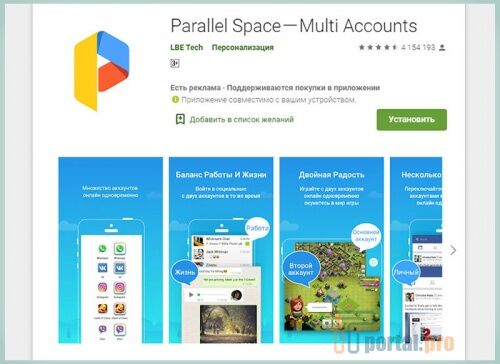
Второй способ
- открыть в настройках строку «Безопасность»;
- в «Управлении устройством» найти «Неизвестные источники»;
- разрешить загрузку программ из неизвестных источников.
- открыть настройки в Ватсап, выбрать «Чат» и сделать резервное копирование;
- в файлах выберите папку Whatsapp и переименуйте ее на WhatsAppold;
- войти в «Приложения» и очистить кэш для Ватсап;

Третий способ
Тут на помощь придет утилита GBWA. Нужно будет ее скачать, дождаться установки и ввести второй номер, посмотрев подсказки. А если нужная «симка» стоит на другом телефоне, на помощь придет опция голосового подтверждения. В программе коснитесь кнопки «Позвонить» и на телефон, где в это время установлена сим-карта пойдет голосовой вызов. В нем вы услышите ваш код. Останется вписать его в необходимое поле и все.
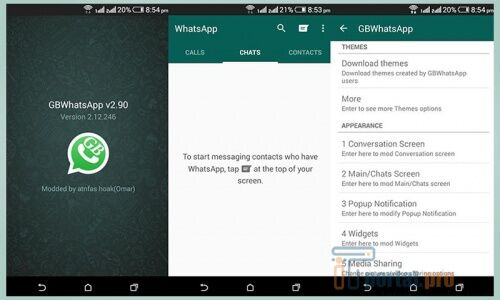
В WhatsApp открыли тестирование работы на нескольких устройствах — как присоединиться и какие ограничения
Компания Facebook объявила о начале тестирования полноценной работы мессенджера WhatsApp одновременно на нескольких устройствах. В официальном сообщении Facebook признаёт, что эту функцию пользователи просили годами.
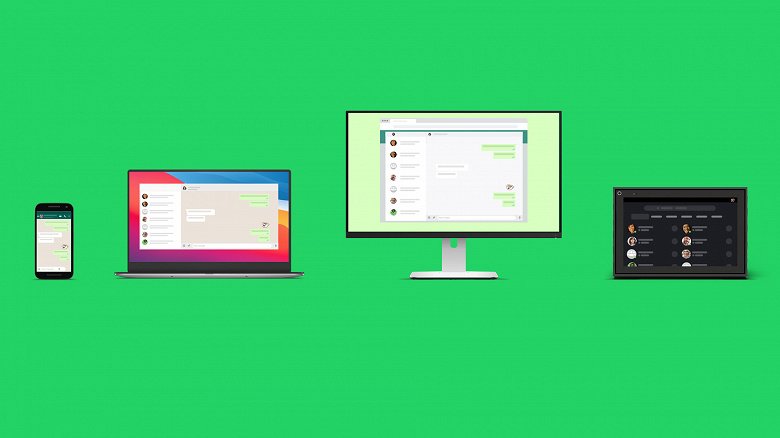
Ранее мы уже сообщали о замеченном новшестве в бета-версии WhatsApp для Android. Теперь же тестирование запущено официально, а главное — присоединиться могут пользователи бета-версии WhatsApp не только для Android, но и для iOS.
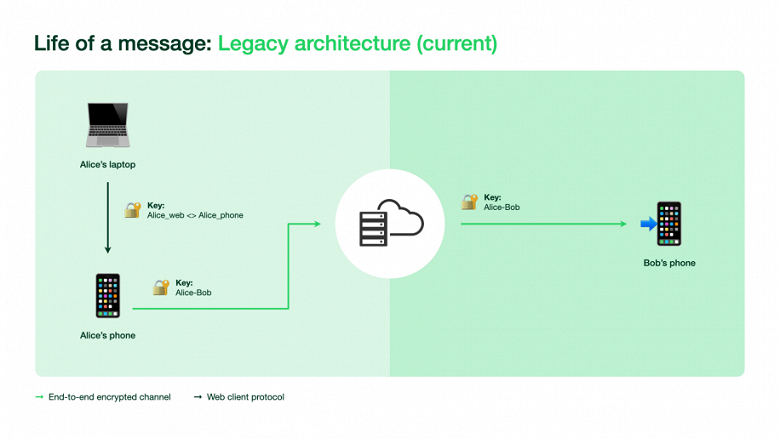
Текущая архитектура
Одновременно можно использовать до четырёх вспомогательных устройств, но к вашему аккаунту WhatsApp может быть подключён лишь один телефон, а если телефоном не пользоваться более 14 дней, то связанные с ним устройства будут отключены.
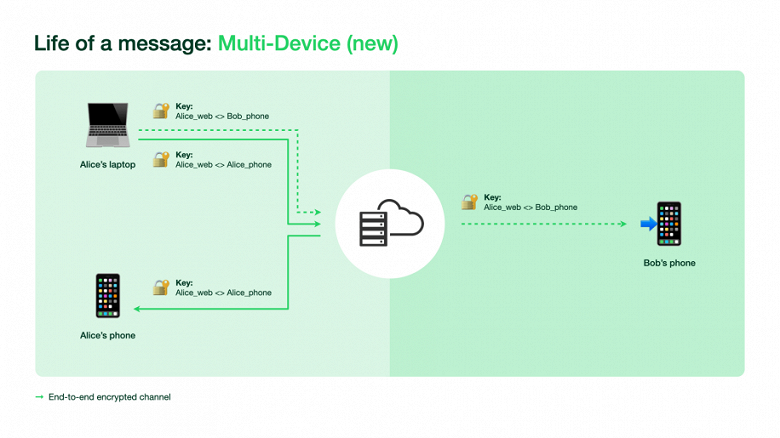
Новая архитектура
Как отмечает Facebook, пока функция проходит «ограниченное» тестирование. Чтобы подключить её, требуется открыть меню «Другие опции»/«Настройки», выбрать «Связанные устройства» и нажать на пункт «Бета-версия для нескольких устройств». Опция доступна в самой свежей бета-версии WhatsApp и WhatsApp Business для Android и iOS, но не во всех странах. Как обещают разработчики, в дальнейшем тестирование запустят по всему миру.
На данный момент в бета-версии WhatsApp для нескольких устройств не поддерживаются такие функции:
- Просмотр геоданных на вспомогательных устройствах.
- Закрепление чатов в WhatsApp Web или WhatsApp для компьютеров.
- Просмотр и сброс приглашений в группу из WhatsApp Web и WhatsApp для компьютеров, а также вступление в группу по такому приглашению. Для этого вам необходимо использовать свой телефон.
- Осуществление звонков и отправка сообщений контактам, использующим устаревшую версию WhatsApp на телефоне, невозможны с ваших связанных устройств.
- Осуществление звонков через WhatsApp на Portal или WhatsApp для компьютеров на связанные устройства, на которых не установлена бета-версия для нескольких устройств.
- Другие аккаунты WhatsApp на вашем устройстве Portal будут работать только в том случае, если на них установлена бета-версия для нескольких устройств.
- Пользователи WhatsApp Business не смогут изменять название своей компании или ярлыки из WhatsApp Web или WhatsApp для компьютеров.
Напомним, сейчас мессенджер жёстко привязан к конкретному устройству и номеру телефона — вместо того, чтобы использовать авторизацию по логину и паролю, авторизация позволила бы запускать мессенджер на любых устройствах одновременно.
О появлении настоящей поддержки работы с нескольких устройств пользователи WhatsApp мечтают с момента запуска мессенджера в 2009 году. Синхронизации между устройствами с одновременной работой WhatsApp попросту не предусмотрено. В настоящее время WhatsApp разрешает подключаться к учётной записи только с одного устройства. Даже десктопная версия WhatsApp может работать лишь в связке с запущенным приложением на смартфоне, «отзеркаливая» его.
Используйте My KNOX (для устройств Samsung)

Хотя фирменное приложение безопасности Samsung My KNOX не предназначено для этой цели, оно также позволяет дублировать учетные записи WhatsApp, даже если у Вас нет телефона с двумя SIM-картами. Программа виртуально создает два устройства из одного.
Загрузите My KNOX на Ваше устройство Samsung и введите данные безопасности. Войдите в приложение и найдите WhatsApp среди сторонних приложений. Чтобы избежать необходимости входить в My KNOX каждый раз, когда Вы хотите использовать вторую учетную запись WhatsApp, Вы можете создать ярлык. Для этого войдите в режим My KNOX и нажимайте на значок WhatsApp до тех пор, пока он не будет выделен, а затем перетащите его на экран Вашего устройства. Вы легко сможете различить разные учетные записи , так как аккаунт KNOX будет отмечен маленьким замком.
Второй способ
Некоторые прошивки уже получили функционал для создания двойных приложений, например, MIUI от Xiaomi.
Заходите в настройки и найдите раздел меню «Двойные приложения», тапните по нему.
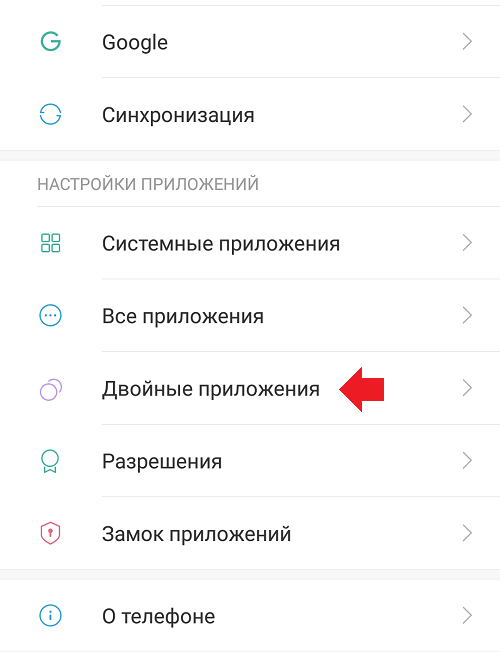
Находите WhatsApp и перемещаете ползунок в положение «Вкл».
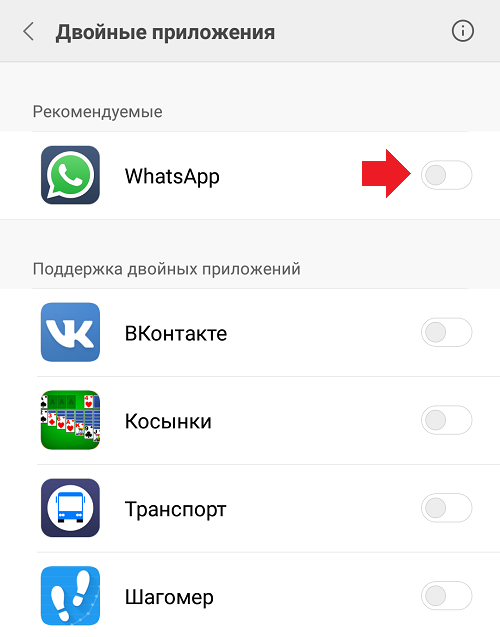
Видите сообщение «Ярлык добавлен на рабочий стол».
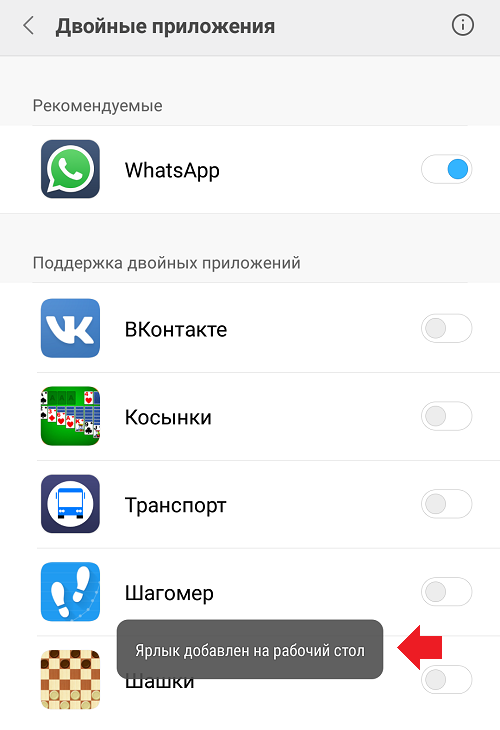
Открываете рабочий стол и видите клон приложения. У значка несколько иной дизайн.
На iPhone
iPhone – это мобильное устройство с операционной системой iOS. Однако и на него можно загрузить два аккаунта WhatsApp. Перед тем как регистрировать дополнительную учетную запись, необходимо скачать официальное приложение и пройти стандартную процедуру регистрации, указывая один из номеров, установленных на айфон.
Способ №1. Использование TuTuHelper
Для того, чтобы на гаджете было установлено 2 аккаунта в Ватсап, необходимо следовать инструкции:
- открыть браузер safari;
- в поисковой строке ввести «TuTuHelper»;
- отметить согласие на загрузку сертификата от разработчика;
- зайти в раздел «Настройки» на телефоне, далее найти подраздел «Основные», затем – «Winner Media» и нажать «Доверять»;
- активировать приложение TuTuHelper, авторизовать уведомления;
- в перечне софтов выбрать WhatsApp++;
- начать процесс загрузки приложения на гаджет;
- в процессе скачивания следует открыть доступ разработчику JiaNaHaiWei;
- кликнуть на иконку приложения, а затем пройти стандартную процедуру регистрации, указывая дополнительный номер телефона для подтверждения авторизации.
Способ №2. Использование TweakBoxApp
Еще один доступный и понятный вариант, позволяющий использовать сразу две учетные записи в WhatsApp на одном айфоне. Чтобы это стало возможным, потребуется:
1) в поисковой строке браузера Safari нужно ввести запрос «tweakboxapp.com» и нажать «Go», чтобы перейти на запрашиваемый веб-сайт;
2) на открывшейся странице нажать «Download App». После этого на экране появится уведомление о попытке открыть раздел «Настройки». Чтобы продолжить процесс, нужно кликнуть на «Разрешить»;
3) когда откроется окно для добавления профиля «TweakBox», следует в два клика нажать на кнопку «Установить», а после процесса инсталляции – «Готово»;
4) на главном экране нужно найти загруженное приложение и кликнуть на него;
5) открыть вкладку «APPS», далее – «Tweaked Apps»;
6) в нижней части страницы нужно найти раздел «Watusi Duplicte», открыть мессенджер ТвитБокс, кликнув на иконку Ватсапа рядом;
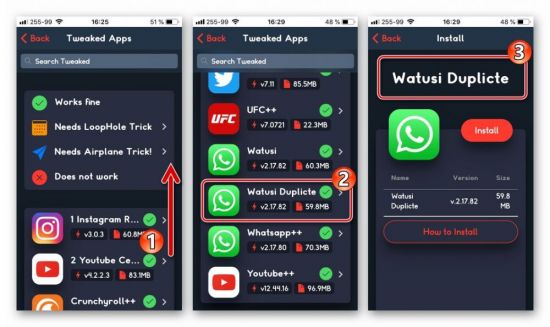
7) нажать «Install», подтвердить процесс, нажимая кнопку «Установить».
После установки нужно открыть приложение, авторизоваться в нем и пользоваться всем функционалом так же полноценно, как и с первого аккаунта.
Примечательно, что все стандартные функции WhatsApp доступны и на клонированных версиях мессенджера. Значит, общение с близкими и с коллегами будет еще более легким, доступным и приятным.











